ps快速制作晶格化背景图的技巧
垚犇隼
晶格化背景很常用,想要自己设计一个晶格化的背景图片,该怎么设计呢?下面我们就来看看详细的教程。
1、打开ps,新建画布,a4就行,分辨率200即可,做好准备工作

2、选择渐变工具,黑白灰拉一个渐变图层,效果颜色如下


3、选择滤镜-像素化-风格化命令,至关重要的一部,参数自己调节

4、选择滤镜-像素化-风格化命令,至关重要的一部,参数调节、尽量大一些,小的话,格子达不到效果

5、打造最终效果,也可以在网上找些彩色图片,不断尝试,我这里试了一个,仅供参考

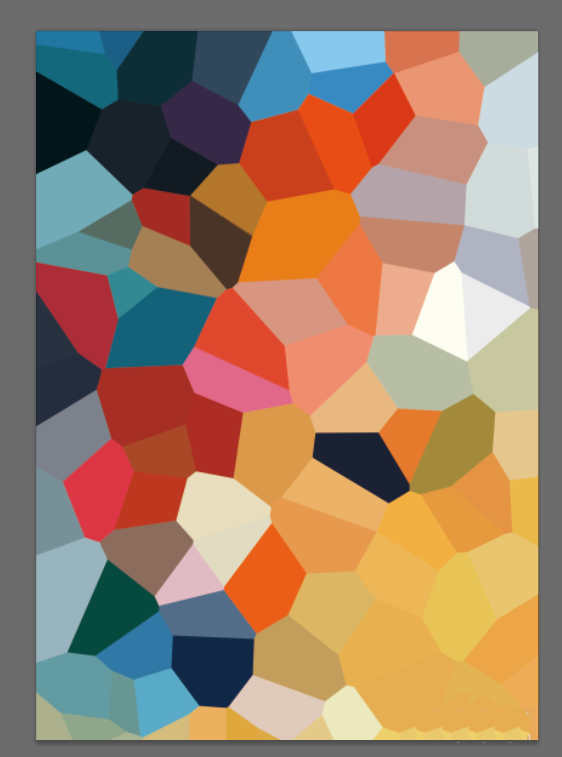
以上就是ps设计渐变效果晶格化背景图的教程,希望大家喜欢,请继续关注脚本之家。
相关推荐:

